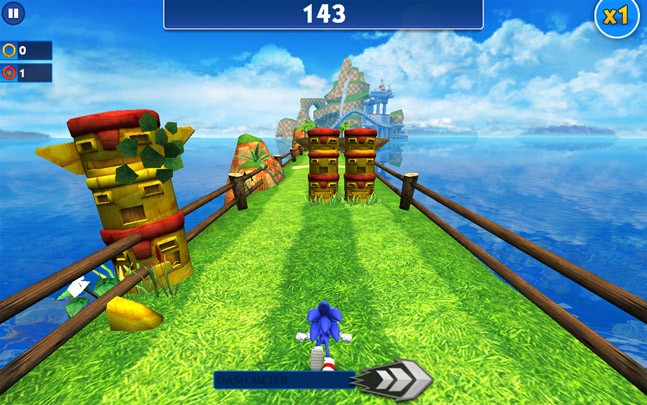13 игр для планшетов на Windows 10

Microsoft постепенно превращает Windows 10 в единую экосистему, объединяющую компьютеры, консоли и мобильные устройства. На всех этих платформах нас, разумеется, в первую очередь интересуют игры. И если на ПК и Xbox One с ними все более или менее понятно, то на планшетах выбор не так очевиден.
Из любопытства мы пролистали Windows Store и посмотрели, что там предлагают.
Asphalt 8: Airborne
На мобильных устройствах не найти другой такой же задорной аркадной гонки, как Asphalt. Машины тут едут сами, да так быстро, что только успевай дрифтить в поворотах, таранить соперников и выполнять трюки в прыжках — лишь бы набрать нитро и еще больше ускорить ход. Все это можно делать как поворотом планшета (гироскопом), так и с помощью виртуальных педалей и руля.
World of Tanks Blitz
Механику World of Tanks удивительно хорошо адаптировали под мобильные устройства. С одной стороны, ездить и целиться, водя пальцем по экрану, не так удобно, как с помощью клавиатуры и мыши. С другой — под вашим контролем медленная и неповоротливая махина. Есть время подумать и прицелиться, а потом метким выстрелом снести башню неприятелю и укатить из-под огня.
Sonic Dash
Соник — известный бегун. В Sonic Dash он сам несется без остановки по знакомым местам, а нам нужно лишь направлять его росчерком пальца к разбросанным по маршруту кольцам, уводить от препятствий, вовремя сворачиваться, чтобы сшибить врагов. Прерывает бег еж только для схваток с боссами: обычно достаточно указать герою, как их добить.
Call of Duty: Heroes
В серии шутеров Call of Duty нам отводится роль солдата, Heroes же предоставляет в наше распоряжение целую базу. Ее нужно развивать по тому же принципу, что и в Clash of Clans: возводим оборонительные сооружения и одновременно наращиваем атакующую мощь, чтобы, когда нужно, и защититься, и выступить на неприятеля. Успешные действия позволяют накопить на спецспособность одного из героев (Прайса, Соупа и других) и, к примеру, разбомбить сооружения врага артиллерией с АС-130.
Halo: Spartan Assault
Под другим углом показывает знакомую серию шутеров и Halo: Spartan Assault. Вид от первого лица тут сменился изометрическим, но суть осталась. В роли бравой спартанки Сары Палмер мы воюем с силами Ковенанта: поливаем их снарядами из знакомого огнестрела, катаемся на Warthog, тесним залпами из «Призрака». А попутно узнаем историю героини и связываем логически события старой и новой трилогий Halo.
Nitro Nation
В жизни драг — это сложный, требующий предельной концентрации и тонкого расчета заезд. В Nitro Nation все несколько проще. Перед гонкой мы настраиваем машину и устанавливаем на нее необходимые запчасти. А в состязании нужно лишь следить за тахометром и вовремя прикасаться к экрану, чтобы переключить передачу. Незамысловатая механика, но требования к игроку предъявляются схожие.
Tiny Troopers 2: Special Ops
Достаточно удачная попытка скопировать старушку Cannon Fodder. Вооруженным разными стволами и гранатами малюткам-бойцам нужно указывать путь и цели для атаки, а также вовремя уводить их из-под огня — отдышаться и поправить здоровье. Временами хорошо бы использовать спецспособности и улучшать снаряжение, чтобы на равных сражаться с более серьезными противниками и с зомби в режиме выживания.
Dungeon Hunter 5
Dungeon Hunter 5 призывает заниматься привычными для ролевых hack’n’slash вещами, только на мобильных устройствах. Исследуем подземелья, крошим монстров, собираем лут, экипируешь и прокачиваем персонажа. Разве что закликивание врагов тут заменяется многократными тапами по экрану.
Plague Inc.
Любая эпидемия начинается с вируса и его разносчика. Напустить такой смертоносный вирус на человечество и позволяет Plague Inc. Но мало выбрать его тип и область первого заражения. Если бактерию не развивать, люди разработают лекарство. А вот если правильно определить, как эта зараза должна мутировать, к чему приспосабливаться и какими способами распространяться на другие страны, она поставит на колени весь мир.
Skulls of the Shogun
Пошаговая стратегия Skulls of the Shogun отводит игроку роль покойного японского генерала Акамото. В его роли нужно путешествовать по чистилищу, собирая армию и ресурсы, и с боем прокладывать себе дорогу в рай. В столкновениях с неприятелем все просто: указали, кому где стоять и кого атаковать, и передали ход противнику. Обменялись ударами, перешли к следующему ходу, и так до победного.
Monument Valley
Принцесса Ида странствует по загадочным замысловатым конструкциям, навеянным работами художника Эшера. Цель героини туманна. Ясно одно: ее необходимо провести по одной абстрактной постройке, а потом по другой, третьей, и так далее. В Monument Valley мы указываем путь по условной тропинке в любой плоскости и создаем его, свободно вращая и сдвигая элементы уровня. Постепенно дорожка проляжет, а иносказания сложатся в единую картину.
Prune
Чтобы вырасти могучим, высоким и красивым и зацвести, дереву требуется свет. В Prune нам, подобно заботливому садоводу, следует подстригать один-единственный саженец, чтобы он потянулся к солнцу, набрался сил и на его ветвях распустились почки.
The Last Door
В The Last Door мы в роли подростка Джереми Девитта бродим по местам, где происходят странные вещи, угрожающие ему и его друзьям. Мы исследуем местность так же, как и в любой адвенчуре подвида point-and-click: указываем персонажу дорогу, ищем активные области в локации и манипулируем предметами в инвентаре. Выделяет этот старомодный с виду квест модная пиксельная графика и мир, навеянный произведениями По и Лавкрафта.
Расклад с мобильными играми в Windows Store пока мало отличается от того, что мы видим на других платформах. Гораздо интереснее, что тут будет дальше. Взять, скажем, игры вроде последних «больших» Civilization. В пятой части, например, интерфейс явно затачивался под управление с сенсорного экрана.
Потянет ли планшетное железо поздние этапы «ядерной» эпохи в Civilization — отдельный вопрос (бюджетные гаджеты на этом отсекаются сразу). Но все же с таким количеством «родных» игр под Windows перспективы для планшетов вырисовываются весьма богатые.
Запускаем VR на компьютере без дорогого шлема
Грядёт выход «Half-Life: Alyx». Это, пожалуй, первая крупная игра которая требует шлем виртуальной реальности на компьютере. Однако для запуска Steam VR и включения VR игр далеко не обязательно покупать шлемы за >35 тысяч рублей.
Чтобы понять почему — достаточно разобраться с тем, что находится внутри шлема. А находится там экран высокого разрешения, а так же плата на которой расположены датчики для отслеживания положения головы (в некоторых шлемах они работают совместно с внешними камерами, фиксирующими положение шлема). Отслеживается положение головы (если не говорить про внешние датчики) при помощи 6-ти осевого чувствительного микромеханического элемента.
3 оси чувствительности — акселерометры, и ещё 3 оси — датчики угловой скорости (почти гироскопы). Этой информации достаточно чтобы построить самую простую бесплатформенную инерциальную навигационную систему. Кроме как в шлемах виртуальной реальности подобные устройства можно встретить ещё, например, в квадрокоптерах, а ещё в современных смартфонах.
А ещё в современных смартфонах есть дисплей высокого разрешения.
Дальнейший вывод, думаю, уже понятен. Обычный смартфон достаточно оснащён для того чтобы работать в качестве VR очков. Есть некоторые нюансы, о которых поговорим позже, но в целом — остаётся только как-то заставить компьютер «видеть» телефон как VR гарнитуру и передавать на экран смартфона изображение.
И этот вопрос уже тоже решён, нашлись люди которые написали необходимый софт, а именно программы которые обманывают компьютер, заставляя его считать что к нему подключен реальный шлем виртуальной реальности, игры начинают выводить изображение на этот «шлем», в это время программа отправляет на телефон изображение предназначенное для шлема, для этого на телефоне необходимо установить клиент который будет принимать изображение с компьютера и одновременно с этим — отслеживать положение самого смартфона и отправлять на компьютер данные о положении «шлема» в пространстве, программа на компьютере эти данные принимает и передаёт игре как будто эти данные пришли с обычного дорогого шлема виртуальной реальности, и в игре происходит отслеживание положения головы (положение смартфона) так же как это было бы и с обычным шлемом. И сейчас я постараюсь максимально просто рассказать как это всё настроить.
Проверяем совместимость смартфона с VR
Для начала надо убедится, что ваш смартфон оборудован необходимыми датчиками.
Проверить наличие всего этого можно скачав бесплатное приложение Google Cardboard.
Нужно запустить его с настройками по умолчанию пропустив настойку (сканирование QR кода).
Пропустив все настройки приложение попросит вставить смартфон в «кардборд». Просто разверните телефон горизонтально, должна будет запуститься демо сцена.
Если демо сцена запустилась и отслеживаются движения смартфона, то значит всё необходимое в вашем смартфоне присутствует.
Также желательно чтобы было относительно приемлемым разрешением дисплея смартфона. Я как обладатель смартфона с FullHD экраном скажу, что даже этого очень мало, но в любом случае — попробовать стоит.
Как закрепить смартфон на голове
К сожалению тут без затрат не обойтись. Смартфон надо располагать очень близко к лицу. Настолько близко, что сфокусироваться на его изображении просто так не получится.
Поэтому придётся купить один из шлемов для смартфонов. Это просто картонная или пластиковая штуковина с двумя дешёвыми линзами. Стоят они не дорого, подойдут любые… почти. Очень важно чтобы в шлеме была возможность вывести провод USB порта от смартфона. Забегая вперёд скажу, что в принципе смартфон можно подключить и через Wi-Fi, но работает это хуже.
Тут уже выбирайте на свой вкус и кошелёк. Лично у меня вот такая вот модель. Это самый дешёвый вариант. В подобных картонных конструкциях главное чтобы в комплекте было оголовье, так как оригинальная картонная «поделка» от Google предполагала что носящий это устройство будет придерживать его руками. А подобные картонные аналоги копируют её, но многие оснащаются резиновым оголовьем. У вас руки будут заняты органами управления игрой, так что возможности держать шлем руками у вас не будет.
Есть варианты и пластиковые. Некоторые из них продаются в комплекте с беспроводными контроллерами где есть стики и кнопки.
Более дорогие версии отличаются настройкой межзрачкового расстояния. Линзы должны находиться чётко напротив глаз. Если они смещены, то картинка будет мыльной, двоиться и будет сложно сфокусировать зрение. Так же в более дорогих вариантах есть возможность смещать линзы ближе или дальше от лица, что так же упрощает фокусирование на изображении. Сильно тратиться на гарнитуру не стоит. Забегая вперёд скажу, что в сравнении с нормальными шлемами есть задержки, отслеживание головы без внешних датчиков не идеальное, иногда надо делать рекалибровки шлема. Но поиграть у вас получится. И увидеть всё именно объёмно вы тоже сможете.
Для того чтобы подстегнуть интерес и хоть как-то показать что вы сможете увидеть в шлеме для начала можете посмотреть это:

То что вы видите выше — это фотография цветка сделанная с двух камер смещённых на расстояние глаз человека, то есть каждая половинка кадра это то что видел бы каждый глаз по отдельности.
Откройте это фото на полный экран. Далее начните медленно сводить глаза к носу. Картинка начнёт раздваиваться. Постарайтесь научится сводить глаза медленно замечая как «движутся» раздвоенные картинки. Если вы видите уже целиком два монитора, то вы свели глаза к носу слишком сильно. Нужно свести их так чтобы у вас получилось 3 цветка, и тот что окажется по центру будет совмещением двух половинок. Когда это удастся сделать — начнётся магия. Вы увидите как выпирают пестик и тычинки, вы увидите что все лепестки находятся на разных глубинах, вы увидите рельеф фона. Двигая голову относительно экрана будет даже казаться, что вы действительно можете заглянуть на цветок немного сбоку.
Если у вас не получается, то очень советую научится, и перед вами откроется огромный мир стереоконтента даже без всяких шлемов. Вот статья о том, как научится смотреть такие фотографии.

Увидев цветок в стерео теперь вы понимаете насколько огромна разница между плоской картинкой и объёмной. Когда это всё происходит в движении, и ещё с отслеживанием головы — эффект многократно усиливается. Именно это и даёт VR. Так что даже если на этом витке VR шлемов технология не приживётся, то в следующий раз она приживётся точно, введение этой технологии рано или поздно — неизбежно (текущий VR — это уже третья волна, первые две были ещё в прошлом веке, но не прижилось).
Эмуляция шлема VR на компьютере и подключение телефона
Если вы купили VR гарнитуру для смартфона или она у вас уже была, то встаёт вопрос о том — как теперь подключить это к компьютеру, так чтобы работали игры и для Oculus и в Steam VR. Если не купили, то дальше смысла читать нет, но если купили и теперь ждёте доставки, то просто добавьте страницу в закладки или отрепостите себе куда-нибудь в соцсети (над блоком комментариев есть значки для репоста в соцсети).
Для начала нужно настроить вашу новую VR «насадку» для телефона. Это делается через вышеупомянутое приложение «кардборд». Теперь пропускать настройку уже не следует. Для настройки необходимо отсканировать конфигурационный QR код гарнитуры. Если в документации на гарнитуру его не было, то найти его можно на этой странице. Там собраны QR коды для всех самых популярных адаптеров. Если и там нет кода, то можно выполнить замеры геометрических параметров вашего адаптера и сгенерировать код самостоятельно вот тут.
Теперь про софт для компьютера.
И тут есть как хорошие новости, так и плохие.
Хорошие — программ даже более чем одна.
Плохие — все они платные, имеющие бесплатный триал.
Стоит отметить 3 программы:
В целом программы имеют схожие возможности, отличия по сути сводятся к разному интерфейсу, и лучший из них в Riftcat.
Поэтому далее будем говорить именно про эту программу.
Триальная версия ничем не ограничена кроме времени сессии в 10 минут, то есть каждые 10 минут надо будет переподключать гарнитуру. Тем не менее вы сможете настроить смартфон, проверить удобство управления в игре, проверить тянет ли ваш ПК игры в VR, и в целом — посмотреть что же это такое и за что просят по 50 тысяч рублей.
То есть купить приложение (разовый платёж в 15 евро) и потом выяснить, что что-то не работает или работает плохо — такого не будет.
Riftcat состоит из двух частей: клиент для компьютера и клиент для смартфона.
Riftcat скачиваете на компьютер и устанавливаете. Программа автоматически подстраивает язык под локализацию Windows, то есть в процессе установки она сама переключится на русский язык.
После загрузки она выведет основное меню программы — экран подключения к смартфону. Значки приложений в интерфейсе программы кликабельны, то есть если вам надо установить клиент для вашего смартфона, то нажимайте на его символ и откроется браузер в котором можно загрузить приложение на смартфон (если соответствующие возможности настроены для смартфона). Для смартфона на базе ОС Android необходимо установить приложение VRidge 2.0 (почему оно называется не Riftcat — не спрашивайте, я не знаю).
Пока скачиваете приложение — можете ознакомится с настройками приложения (кнопка в нижнем правом углу).
Если вы хотите выводить звук через смартфон, то включите «транслировать звук». Если при трансляции вы видите проблемы в выводе изображения или нагрузка на систему очень велика, то попробуйте снизить качество, если проблемы не ушли, то скорее всего, проблемы не в передачи потока, а в кодировании потока. Для изменения параметров кодирования включите расширенные настройки.

В расширенных настройках видео для видеокарт Nvidia необходимо выставить: «NVENC», для видеокарт AMD: «Media Foundation». Если при этом проблемы с кодированием, то на процессорах intel в BIOS принудительно включите встроенное видео и выберите «Quick Sync».
Кроме сенсоров смартфона можно установить ещё внешние датчики. Без них со временем будет накапливаться погрешность определения ориентации, то есть камера будет смещаться вбок. Для сброса смещения нужно поворачивать голову в том направлении которое вы считаете «вперёд» и прожимать сочетание клавиш для сброса параметров которые так же настраиваются в этих настройках.
Там же, в настройках отслеживания движения можно выбрать промежуток времени усреднения показаний. Чем выше время выборки для сглаживания — тем меньше паразитных дрожаний, но при этом увеличиваются задержки и точность отслеживания микродвижений головы.
В зависимости от игры может потребоваться изменять настройки эмуляции контроллеров и масштаба и искривлений игры.
Для игры в Steam в VR необходимо ещё скачать Steam VR. Если через стим вы не можете найти приложение Stam VR, просто установите галочку «Автозапуск SteamVR при подключении», и при первом сопряжении необходимо предварительно запустить Steam, в таком случае SteamVR установится самостоятельно (установку лучше произвести заблаговременно, так как SteamVR занимает более 1,5 ГБ в 2019 году и это занимает какое-то время).
После завершения установки SteamVR у вас будет кроме Steam запускаться вот такое окно в котором будет отображаться статут подключения VR гарнитуры (перед первым использованием после установки SteamVR перезапустите Steam).
(советую далее убрать галочку с автозапуском SteamVR, включать игры для VR можно и через Steam с монитора без шлема, там делать это удобнее)
Посмотрев настройки и поняв какие есть возможности возвращаемся к сопряжению.
При сопряжении через Wi-fi достаточно чтобы устройства находились в одной сети. Они обнаруживают себя автоматически при запуске приложения на смартфоне. Необходимо только подтвердить, что автоопределение верно справилось и собирается подключить нужное устройство.

При подключении через провод необходимо телефон подсоединить в режиме модема.
А в рифткате надо переключиться с беспроводного соединения на проводное
Далее отличий в работе между режимами подключения — нет.
Подключив телефон с компьютером вы увидите такое окно, но в левой части вместо данных вашего аккаунта будет кнопка «войти».
Необходимо зарегистрировать аккаунт (работает и регистрация через соц. сети).
Далее необходимо включить эмуляцию беспроводных контроллеров мышкой и клавиатурой или геймпадом если у вас нет настоящих беспроводных контроллеров для VR а для игры они нужны (не для всех игр они нужны, допустим для автосимуляторов удобнее использовать клавиатуру и мышку как клавиатуру и мышку, а не как контроллеры).

Для этого необходимо Выше раздела с вашим аккаунтом перейти на «Настройки».
И там настроить управление:
После этого нажмите на круглый голубой значёк со стрелочкой «Play» в верхней левой части основной области программы.
Первичная настройка SteamVR
При первом включении SteamVR запустится процесс первичной настойки.
На экране смартфона уже появится сообщение о том, что необходимо снять шлем и произвести настройки на компьютере.

После первичной настройки можно закрыть SteamVR.

И остановить трансляцию в Riftcat. Далее запуск игр возможен уже просто через интерфейс Steam.
Как играть в SteamVR?
- Запускаете уже настроенный Riftcat.
- Запускаете Steam
- Запускаете приложение в телефоне.
- Сопрягаете компьютер и телефон
- Нажимаете синий круглый Play в Riftcat.
- Запускаете игру в Steam в режиме VR.

7. Играете (в бесплатном режиме Riftcat — 10 минут, потом надо делать реконнект).


Как играть в VR не в Steam.
Как правило современные игры запускаются в VR через Steam, но есть игры, которые запускают VR сами через себя.
И тут два варианта: есть игры которые созданы специально для VR (чаще всего для oculus rift).
Для их запуска вместо нажатия на синий значок «play» необходимо навести указатель мыши на этот значёк. В программе автоматически появится выпадающее меню.

После нажатия на «Играть с помощью старых SDK» необходимо выбрать ярлык игры в окне выбора игры.
Второй тип игр — это игры которые динамически через свои настройки позволяют запускать VR.
В качестве примера возьмём игру LFS которой нет в Steam, но для игры в VR придётся установить Steam и SteamVR (игра, кстати, бесплатная, так что для пробы VR отлично подходит, правда это гоночный симулятор имеющий сравнительно высокий порог вхождения).
Необходимо перед запуском игры запустить рифкат и приложение на телефоне, дождаться сопряжения устройств, но не запускать трансляцию на кнопку «Play» в рифткат.
Переводим её в оконный режим клавишей: «Shift+F4».
Заходим в настройки в них во вкладку: «Вид».

Сверху находится настройка «3D». В ней выбираете: «OpenVR» и жмёте «ОК».
Трансляция и SteamVR запускаются автоматически.
Ничего запускать вручную не надо. На смартфоне автоматически появится изображение, по умолчанию запускается процесс калибровки в игре.


Если вы нашли ошибку, пожалуйста, выделите фрагмент текста и нажмите Ctrl+Enter.